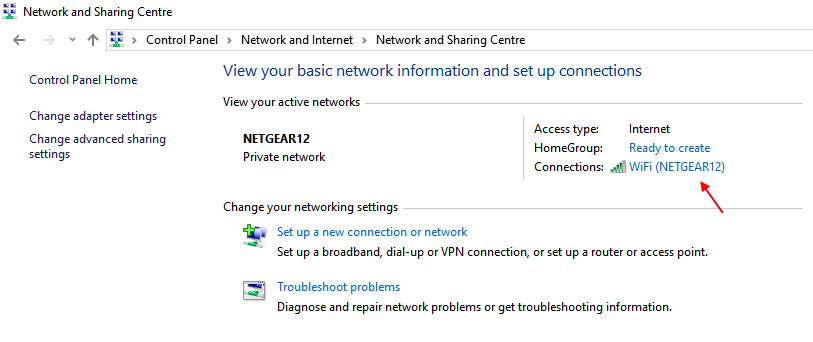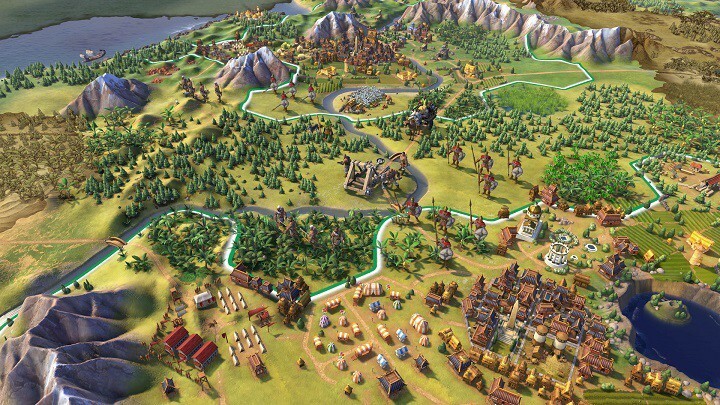
ეს პროგრამა თქვენს დრაივერებს განაგრძობს მუშაობას და ამით გიცავთ კომპიუტერის ჩვეულებრივი შეცდომებისგან და აპარატურის უკმარისობისგან. შეამოწმეთ თქვენი ყველა მძღოლი ახლა 3 მარტივ ეტაპზე:
- ჩამოტვირთეთ DriverFix (დადასტურებული ჩამოტვირთვის ფაილი).
- დააჭირეთ დაიწყეთ სკანირება იპოვონ ყველა პრობლემატური მძღოლი.
- დააჭირეთ განაახლეთ დრაივერები ახალი ვერსიების მისაღებად და სისტემის გაუმართაობის თავიდან ასაცილებლად.
- DriverFix გადმოწერილია ავტორი 0 მკითხველი ამ თვეში.
Civilization VI არის შესანიშნავი და რთული თამაში. მასში თქვენ უნდა განაახლოთ თქვენი არმია, ინდუსტრია და ეკონომიკა ერთდროულად, ხოლო თქვენს საზღვრებს თვალყურს ადევნებთ, რადგან არასდროს იცით როდის შეიძლება მტერმა შეტევა მოახდინოს.
ეს სტრატეგიული თამაში საშუალებას გაძლევთ გაზარდოთ თქვენი ინდივიდუალური ცივილიზაცია მცირე ტომიდან დიდ ერამდე, რომელსაც შეუძლია გააკონტროლოს მთელი პლანეტა. ისეთივე საინტერესო, როგორც ცივილიზაცია VI შეიძლება იყოს, სათამაშო გამოცდილება ზოგჯერ მკაცრად შეზღუდულია იმის გამო
სხვადასხვა საკითხები რომელიც მოიცავს თამაშის ავარიებს, ჩატვირთვის შეცდომებს, საკონტროლო შეცდომებს და ა.შ. კარგი ამბავია, რომ ამ შეცდომების უმეტესობის გამოსწორება შესაძლებელია.შეასწორეთ Civilization VI შეცდომები
თამაში არ დაიწყება .dll– ს დაკარგვის გამო
1. ეს არის პრობლემა Visual C ++ - ის გადანაწილება. პირველი, წაშალეთ უკვე არსებული ვერსიები.
2. გადატვირთეთ კომპიუტერი.
3. გადადით Microsoft- ის გვერდზე და ჩამოტვირთეთ უახლესი Visual C ++ გადანაწილება Visual Studio 2015-ისთვის. ჩამოტვირთეთ ორივე ვერსია (x64 და x86).
ცივილიზაცია VI არ დაიწყება: არანაირი შეცდომა
- დააინსტალირეთ განახლება Universal C Runtime– ისთვის Windows– ში (Windows 7, 8.1 მომხმარებლებისთვის)
- გადააყენეთ Visual C 2015 გარე გადანაწილება
- განაახლეთ Windows
- Დაინსტალირება KB2919442 და KB2919355 (Windows 8.1-ისთვის)
როგორ გამოვასწოროთ აუდიო შეცდომები
აუდიო საკითხების უმეტესობა შეიძლება გადაწყდეს თქვენი ხმის ხარისხის შემცირებით. Წადი ხმა წელს მართვის პანელი> აირჩიეთ თქვენი დასაკრავი მოწყობილობა> ჰიტი Თვისებები > წასვლა Მოწინავე და დაბალი ხარისხის.
ცივილიზაციის VI პროგრესი არ დაზოგავს
ეს შეცდომა სავარაუდოდ, გამოწვეულია იმ ანგარიშის გამო, რომელშიც შესული ხართ. დარწმუნდით, რომ შესული ხართ თქვენი ორიგინალი მომხმარებლის ანგარიშით და არა თქვენი ელ.ფოსტით. დარწმუნდით, რომ თქვენს მომხმარებლის ანგარიშს და ელ.ფოსტის ანგარიშს აქვთ საჭირო პრივილეგიები, რაც საშუალებას მოგცემთ დაზოგოთ თქვენი თამაშის მიმდინარეობა.
1. Წადი Ჩემი დოკუმენტები > Sid Meier's Civilization VI საქაღალდე> შექმენით ახალი ”ჩემი თამაშები”საქაღალდე.
2. მარჯვენა ღილაკით დააწკაპუნეთ საქაღალდეზე> აირჩიეთ Თვისებები ღილაკი
3. გადასვლა უსაფრთხოება ჩანართი> დააჭირეთ რედაქტირება > დამატება მომხმარებლის დასამატებლად> შეიყვანეთ თქვენი ელ.ფოსტის სრული მისამართი ველში და დააჭირეთ ღილაკს "შეამოწმეთ სახელი", ასე რომ თამაში ამოიცნობს ელ.ფოსტის ანგარიშს. შეასრულეთ ეს მოქმედება როგორც თქვენს "ჩემი თამაშები", ისე "Civ 6" საქაღალდეებში, რათა დარწმუნდეთ, რომ ელ.ფოსტის ანგარიშს აქვს საჭირო პრივილეგიები საქაღალდეში "Civilization 6".
როგორ გამორთოთ ერთეული ველოსიპედით მოძრაობა
როდესაც თქვენ გაქვთ დიდი რაოდენობის დანადგარები გასაკონტროლებლად, განსაკუთრებით ომის დროს, ნამდვილად არ გსურთ თამაში ავტოციკლი რუკის მეორე მხარეს მუშას.
Civilization VI ავტომატურად გადადის მომდევნო ერთეულზე, რომელიც ხელმისაწვდომია, რაც ძალზე მაღიზიანებს, რადგან შემდეგი განყოფილება ზოგადად მდებარეობს რუკის მეორე მხარეს.
ბევრმა მოთამაშემ წააგო ბრძოლები, რადგან ისინი შემთხვევით გადაადგილდნენ ერთეულები არასწორი მიმართულებით, როდესაც კამერა ხტება, მაგრამ დაუყოვნებლივ არ შეცვლის ერთეულებს.
1. Წადი დოკუმენტები / ჩემი თამაშები / Sid Meier's Civilization VI / მომხმარებელი
2. ღია პარამეტრები. Txt > დააჭირეთ Ctrl + F ”ავტო ციკლი“.
3. ამით უნდა მიგიყვანოთ ხაზამდე: ; ხდება თუ არა შერჩევის ავტომატური ციკლი შემდეგი ხელმისაწვდომი ერთეულისკენ? (0 = არა, 1 = დიახ) AutoUnitCycle 1
4. შეცვალეთ ბოლო სიმბოლო, 1, 0-ით. შეინახეთ ცვლილებები და თქვენი პრობლემა მოგვარებულია.
დაფიქსირება: AI საწყისი პოზიციები ძალიან ახლოს არის თქვენს ბანაკთან
1. Წადი SteamsteamappscommonSid Meier's Civilization VIBaseAssetsMapsUtility> ღია AssignStartingPlots.luა
2. იპოვნეთ სტრიქონი ადგილობრივი iMaxStart = GlobalParameters- ით. STARTDISTANCE_MAJOR_CIVILIZATION ან 9. ეს უნდა იყოს AssignStartingPlots ფუნქციის: _MajorCivBuffer (ნაკვეთი).
3. შეცვალეთ რიცხვი ბოლოს, თქვენთვის სასურველი ფილების რაოდენობა, დაწყებული ნაკვთებიდან. შეცვალეთ იგი 20 – ზე და ზემოთ.
4. გადადით GlobalParameters- ზე. START_DISTANCE_MAJOR_CIVILIZATION შეგიძლიათ იხილოთ SteamsteamappscommonSid Meier's CivilizationVIBaseAssetsGameplayData / GlobalParameters.xml. დააყენეთ ეს მნიშვნელობაც, დააყენეთ 20 ან ზემოთ.
შეასწორეთ: შეაჩერე AI- ს შეცდომების შეთავაზებები
1. ᲬადიSteamsteamappscommonSid Meier's Civilization VIBaseAssetsGameplayData / GlobalParameters.xml ფაილი
2. გამოიყენეთ ქვემოთ მოცემული მნიშვნელობები, რომ დარწმუნდეთ, რომ AI შემოთავაზება იშვიათი გახდება
როგორ გადავა კამერა
უბრალოდ გამართეთ ALT და შემდეგ დააჭირეთ და გადაიტანეთ სასურველი მიმართულებით.
როგორ შევცვალოთ კამერის მოძრაობა WASD– ზე
შეგიძლიათ შეცვალოთ DefaultKeyDownHandler და DefaultKeyUpHandler ფუნქციები აქ ცივილიზაცია VIBaseAssetsUIWorldInput.lua ფაილი კლავიშების შეცვლა. VK_
ასევე, მოხსენით WASD გასაღებები სხვა ფუნქციებისგან. საჭირო ცვლილებების სია შეგიძლიათ იხილოთ აქ ეს Reddit თემა. დეტალური სახელმძღვანელო კამერაზე შეგიძლიათ გაეცნოთ ეს Reddit თემა.
როგორ გავაკეთოთ ინსტრუმენტთა რჩევები უფრო სწრაფად
1. ღია C: Program Files (x86) SteamsteamappscommonSid Meier's Civilization VIBaseAssetsUIToolTips
2. Გააღე PlotToolTip.lua ჩასაწერად ++ და გადადით აქ ხაზი 32 (ადგილობრივი TIME_DEFAULT_PAUSE: ნომერი = 1.1;).
3. შეცვალეთ 1.1; დასასრულს 0.2; Tooltip ახლა უფრო მალე გამოჩნდება.
4. იმავე საქაღალდეში, გახსენით PlotToolTip.xml.
5. შეცვალეთ სტრიქონი 4 (). შეცვალეთ ნომერი Speed = ”4 ″-ით, სადაც გსურთ: უფრო მაღალი = უფრო სწრაფად.
როგორ გავზარდოთ შრიფტის ზომა
1. Წადი steamSteamAppscommonSid Meier's Civilization VIBaseAssetsUIFonts
2. Წადი Civ6_FontStyles_EFIGS.xml და გახსენით ფაილი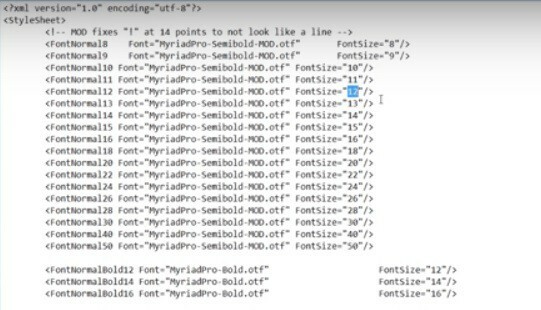
3. შეცვალეთ შრიფტის ზომა იმ რეზოლუციის შესაბამისად, რომელსაც ამჟამად იყენებთ. Შეცვალე FontNormal8 ხაზი FontNormal10– ზე ან ზემოთ. იხილეთ ქვემოთ მოცემული მაგალითი: მარცხენა მხარეს, თქვენ გაქვთ ორიგინალი ფაილი, ხოლო მარჯვენა მხარეს, თქვენ გაქვთ შეცვლილი ფაილი.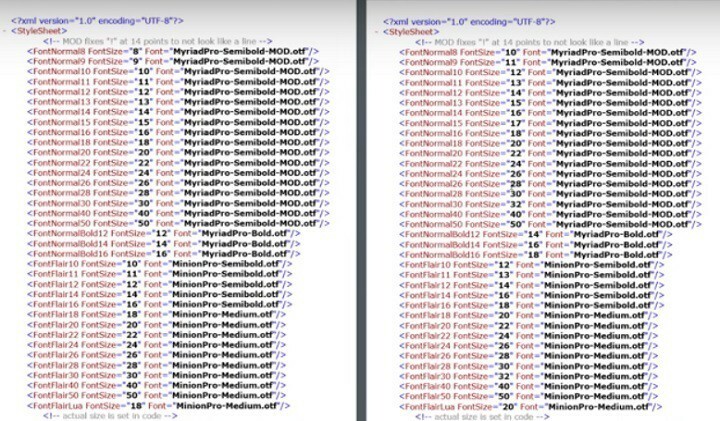
როგორ დააყენოთ მორგებული გარჩევადობა ფანჯრის რეჟიმში
1. გადადით Documents / MyGames / Sid Meier's Civilization VI> გახსენით პროგრამები ფაილი
2. შეცვალეთ მნიშვნელობა შემდეგი ვარიანტებისთვის:; სიგანის გაწევა პიქსელებში და; გაწევა სიმაღლის პიქსელებში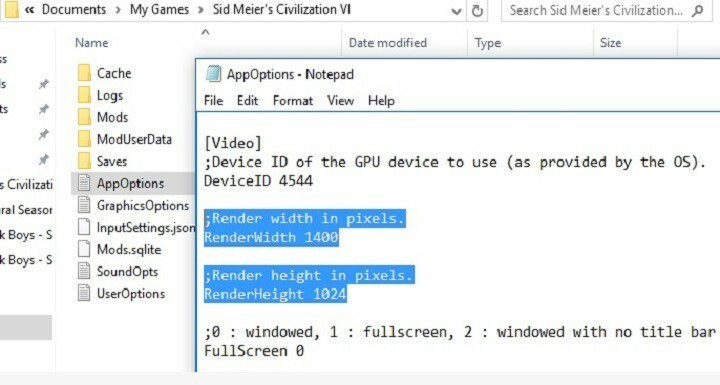
როგორ გავაფართოვოთ მინი-რუკა
1. გადადით C: Program Files (x86) SteamsteamappscommonSid Meier's Civilization VIBaseAssetsUI> open MinimapPanel.xml
2. გადადით სტრიქონზე „ნიმუში = ”ხაზოვანი” ზომა = ”256,256>” რომელიც აკონტროლებს მინი რუქის ზომას. იზრდება პირველი 256 გაზრდის რუკის ზომას.
ეს არის ყველაზე ხშირი პრობლემები და შეცდომები, რომლებიც გავლენას ახდენს Civilization VI მოთამაშეებზე. თუ ეს სტატია არ გვთავაზობს თქვენს კითხვაზე პასუხს, გამოიყენეთ ქვემოთ მოცემული კომენტარის განყოფილება, რომ გვითხრათ მეტი კონკრეტული შეცდომების შესახებ.
ჩვენ განვაახლებთ ამ სტატიას, როგორც კი თქვენი პრობლემის მოგვარებას აღმოვაჩენთ.
დაკავშირებული ისტორიები, რომელთა შემოწმება გჭირდებათ:
- შეკეთება: Windows 10-ში აღარ მუშაობს Civilization V და აღარ მუშაობს
- როგორ გადავწყვიტოთ Battlefield 1-ის საერთო პრობლემები
- დაფიქსირება: Shadow Warrior 2 ავარია, როდესაც იტვირთება მისიები